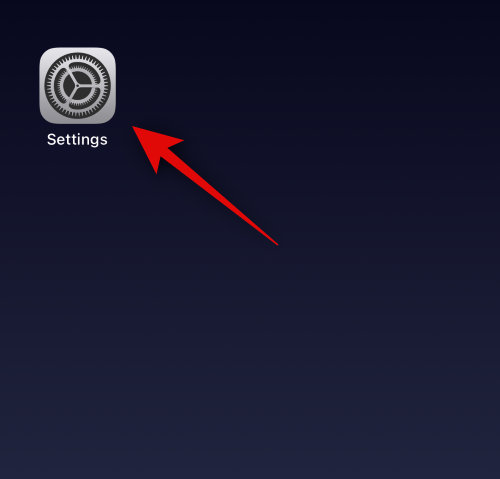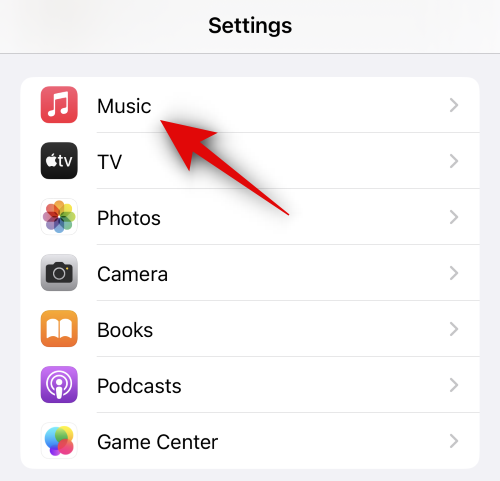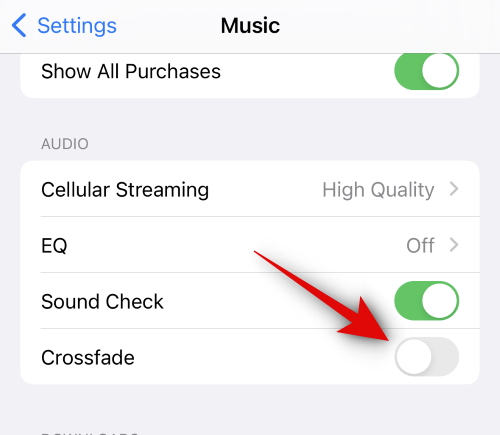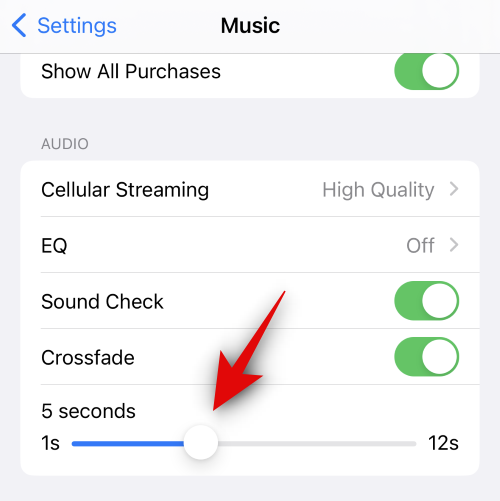ホームページ >モバイルチュートリアル >iPhone >iPhone で Apple Music のクロスフェードを有効にしてカスタマイズする方法
iPhone で Apple Music のクロスフェードを有効にしてカスタマイズする方法
- WBOYWBOYWBOYWBOYWBOYWBOYWBOYWBOYWBOYWBOYWBOYWBOYWB転載
- 2024-03-06 11:19:06961ブラウズ
Apple Music は iPhone にクロスフェード機能を提供しており、音楽間の移行をよりスムーズに行うことができます。この機能により、ユーザーは複数の曲を聴くときに、より一貫した音楽体験を得ることができます。こうすることで、曲間の切り替えが突然少なくなり、全体的なリスニング体験が向上します。
この記事では、iPhone の Apple Music でクロスフェードを有効にする方法と、この機能をカスタマイズする方法について説明します。
iPhone で Apple Music のクロスフェードを有効にしてカスタマイズする方法
- 必須: iOS 17 以降を実行している iPhone。
Apple Music でクロスフェードを使用するには、次の手順を実行します。
- iPhone で設定アプリを開きます。

- 音楽を選択してください。

- 下にスクロールして、「オーディオ」の下にある「クロスフェード」をクリックします。

- クロスフェードを有効にすると、トラック間で使用されるトランジションの継続時間をカスタマイズできます。スライダーを使用して、希望の期間をカスタマイズします。トラック間のクロスフェード時間を 1 秒から 12 秒の間で選択できます。 ############それでおしまい!クロスフェードが有効になり、次回トラックを切り替えるときに使用されます。

以上がiPhone で Apple Music のクロスフェードを有効にしてカスタマイズする方法の詳細内容です。詳細については、PHP 中国語 Web サイトの他の関連記事を参照してください。
声明:
この記事はyundongfang.comで複製されています。侵害がある場合は、admin@php.cn までご連絡ください。